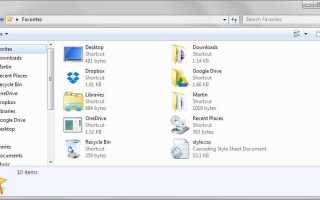Folder ulubionych w domyślnym eksploratorze plików systemu Windows Eksplorator Windows umożliwia wyświetlanie niestandardowych folderów na pasku bocznym Eksploratora w celu szybkiego dostępu.
Ta funkcja jest bardzo wygodna dla użytkowników systemu Windows, którzy korzystają z Eksploratora Windows, a nie zewnętrznego menedżera plików, takiego jak Total Commander.
Jeśli masz zainstalowaną wersję systemu Windows 10, być może zauważyłeś, że zawiera on grupę szybkiego dostępu na pasku bocznym Eksploratora plików zamiast grupy ulubionych.
Szybki dostęp na pierwszy rzut oka wygląda podobnie do Ulubionych i przez chwilę możesz pomyśleć, że zmieniła się tylko nazwa i nic więcej (np. Kiedy Eksplorator Windows został przemianowany na Eksplorator plików).
Szybki dostęp a ulubione

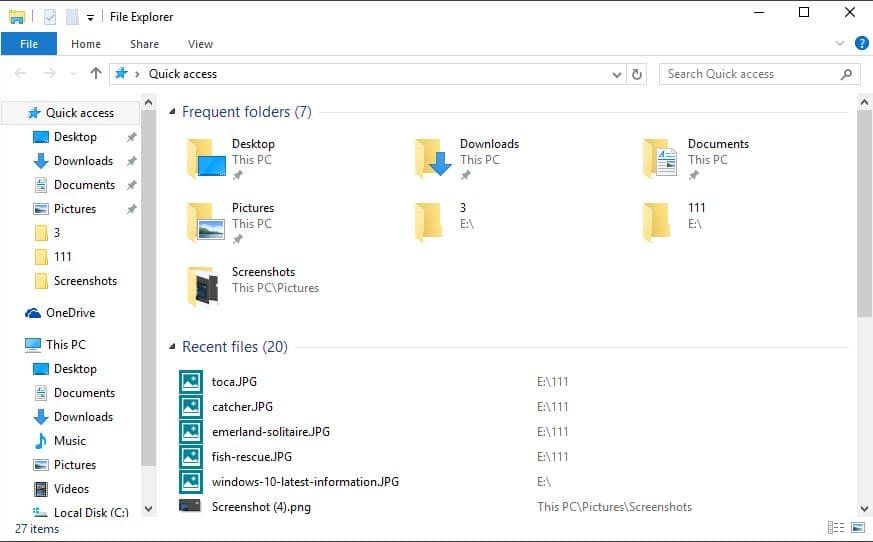
Jeśli porównasz wizualnie Ulubione i Szybki dostęp, zauważysz dwie podstawowe różnice. Foldery z listą ulubionych tylko w formie listy. Jeśli porównasz to do szybkiego dostępu, zauważysz ikonę pinezki obok niektórych folderów wymienionych poniżej.
Druga różnica staje się widoczna po kliknięciu Ulubione lub Szybki dostęp. Ulubione po prostu wymienia te same (głównie) foldery, które są wymienione pod nim, podczas gdy Szybki dostęp zawiera również foldery, ale także najnowsze pliki.
Istnieją dwa rodzaje folderów szybkiego dostępu: przypięte foldery, które pozostają widoczne przez cały czas, i częste foldery, które zmieniają się dynamicznie podczas korzystania z systemu operacyjnego.
Z czasem zauważysz, że wybór folderów zmienia się w zależności od użycia. Jest raczej łatwo — ale nie intuicyjnie — przypiąć folder, aby pozostawał dostępny przez cały czas. Sensowne byłoby kliknięcie folderów prawym przyciskiem myszy na liście w grupie szybkiego dostępu, aby je przypiąć, ale nie jest to w tej chwili możliwe, przynajmniej nie kliknięcie prawym przyciskiem myszy na pasku bocznym.
Opcja przypinania jest wyświetlana po prawej stronie po kliknięciu lub stuknięciu opcji Szybki dostęp. Kliknięcie prawym przyciskiem myszy zwykłego folderu powoduje wyświetlenie opcji przypięcia folderu do szybkiego dostępu.
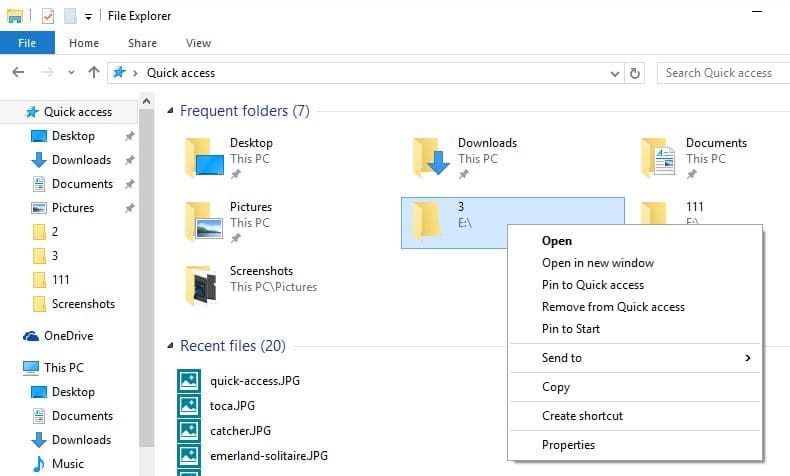
Pozostaje tajemnicą, dlaczego opcja „usuń z szybkiego dostępu” jest dostępna na tej samej stronie i na pasku bocznym. Po kliknięciu przypiętego elementu prawym przyciskiem myszy wyświetli się pełne menu kontekstowe, natomiast kliknięcie prawym przyciskiem myszy nieprzypiętego folderu wyświetla tylko opcję rozwijania.
Warto zauważyć, że można usunąć pliki wymienione w obszarze ostatnich plików z Szybkiego dostępu, klikając je prawym przyciskiem myszy i wybierając polecenie „Usuń z szybkiego dostępu” z menu kontekstowego. Dzięki temu pliki te nie będą już wyświetlane.
Nowe foldery można dodawać poprzez przeciąganie i upuszczanie do grupy Szybki dostęp. Działa to z dowolnego miejsca w systemie, a zatem jest identyczne z dodawaniem nowych folderów do Ulubionych we wcześniejszych wersjach systemu Windows.
Kolejną funkcją dodaną przez Microsoft do szybkiego dostępu jest możliwość dostosowania go do ulubionych we wcześniejszych wersjach. W tym celu musisz kliknąć Plik> Zmień folder i Opcje wyszukiwania w Eksploratorze plików.
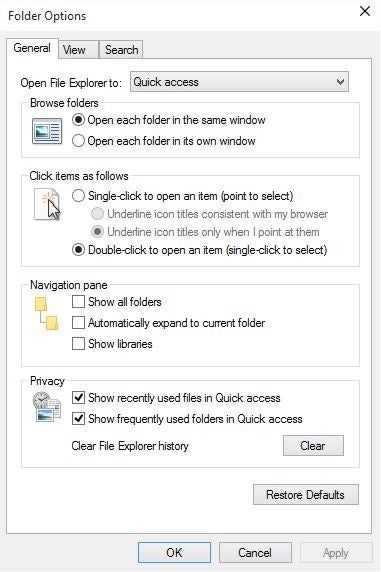
Znajdziesz tam trzy opcje wpływające na Szybki dostęp:
- Zamiast otwierać Eksplorator plików na Mój komputer, zamiast wyświetlać Szybki dostęp.
- Wyłącz opcję „Pokaż ostatnio używane pliki w Szybkim dostępie”, aby usunąć listę plików po kliknięciu w Eksploratorze plików.
- Wyłącz „Pokaż ostatnio używane foldery w Szybkim dostępie”, aby usunąć składnik dynamiczny funkcji.
Jeśli wyłączysz 2 i 3, uzyskasz funkcję Ulubione w Windows 10.
Podsumowanie
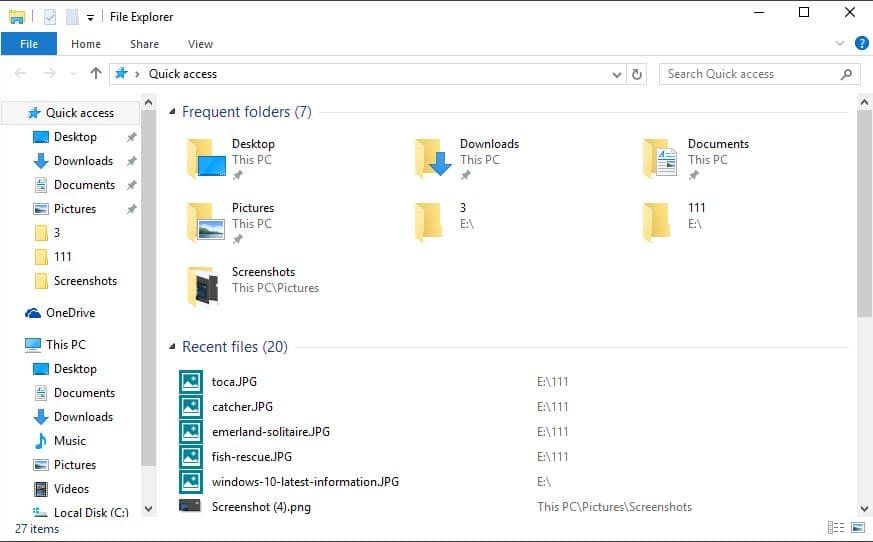
Nazwa artykułu
Czym różni się funkcja szybkiego dostępu systemu Windows 10 od ulubionych
Opis
Dowiedz się, w jaki sposób funkcja szybkiego dostępu systemu Windows 10 w Eksploratorze plików różni się od Ulubionych we wcześniejszych wersjach systemu operacyjnego.